Cron et Notion dévoilent une première intégration 📅
Au programme cette semaine : l'interview de Carole David, retour sur l'intégration Cron/Notion, astuce de la semaine et découverte de NotionApps.
Salut ! 👋
Bienvenue aux nouvelles personnes qui ont rejoint Notion Explore 🧡.
Bonne lecture 📚
Tony
🎙 Le podcast de la semaine
Pour ce nouvel épisode, j’ai échangé avec Carole David, en charge de l’acquisition de talents chez Murfy, et aussi connue sous le pseudo “Tentage de Trucs” sur les réseaux sociaux.
Avec près de 23 millions d'appareils électroménagers qui sont jetés chaque année, Murfy s'est donné comme mission de réduire ce gaspillage en favorisant la réparation auprès de réparateurs locaux embauchés en CDI au sein de Murfy.
Dans le podcast, Carole revient sur son parcours dans le recrutement et explique comment Notion et le No Code ont bouleversé son quotidien à travers le temps et notamment sur son métier dans le recrutement.
Elle nous parle aussi de son engagement au sein de No Code France en étant l'une des fondatrices de l'association et en revenant sur son travail d’enquête sur l’inclusion au sein de la communauté Notion en 2022.
Cet épisode est le dernier de la saison 1 du podcast ! Il sera de retour à la rentrée 😉.
Le podcast Notion Explore est disponible sur le site et sur l’ensemble des plateformes d’écoutes (Spotify, Google, Apple, …) ainsi que sur la chaîne Youtube de Notion Explore. Bonne écoute 🎧 !
📰 L’actu de la semaine
Il y a un peu plus d’un an, Notion a mis la main sur Cron, une application de gestion d’agendas compatible Google Agenda et qui propose une interface bien plus intuitive que celle originelle avec des fonctionnalités en plus (choix d’un créneau, …).
Personnellement, je l’utilise depuis maintenant près de 6 mois, et au-delà d’une version Android inexistante encore, c’est bien une intégration avec Notion qui manquait jusqu’ici.
Aujourd’hui il est donc possible de synchroniser un calendrier Cron avec une base de données Notion en créant une page associée à un rendez-vous ou en liant une page existante au rendez-vous afin de la partager avec les autres participants.
Si la page qui est partagée ne dispose pas de droit suffisant, Cron te suggéra de mettre à jour les permissions de la page depuis l’application. Tu peux retrouver une démonstration faite par l’équipe de Cron.
Cela n’est pas encore une synchronisation avec la vue calendrier de Notion d’une base de données mais cela pose les fondations pour une meilleure intégration à venir de Cron.
Cela marque aussi la fin d’un débat autour d’une intégration Google Agenda / Notion à venir, qui malgré son annonce au moment de la sortie des bases de données synchronisée l’année dernière, ne verra finalement pas le jour. Dommage ! Tu en penses quoi ?
🌟 L’astuce de la semaine
Chaque semaine, je te partage une astuce sur Notion. Pour aujourd’hui, je te propose de revenir sur la différence d’usages entre une base de données dite de pleine page et une dite intégrée.
Une base de données intégrée est une base de données qui s’intègre à une page comportant d’autres blocs. Elle permet de structurer des données qui font sens sur le contexte de la page. Par exemple, j’en utilise pour de la navigation entre des pages sous forme de dossiers.
Une base de données pleine page est une base de données qui au contraire ne dépend pas du contexte de la page. Ainsi, elle est utilisée avec des vues liées dans des pages de ton espace et filtrée selon le contexte de ces dernières comme dans un tableau de bord, dans la création d’un modèle dynamique, …
Le choix d’un type de base de données se fait par rapport à son usage dans ton espace.
Si la base de données est potentiellement utilisée ailleurs, préfère une base de données pleine page. Cela te permettra par la suite de créer tes vues liées dans tes pages en prenant comme source ta base de données. Dans le cas contraire, une base de données intégrée est plus adaptée.
Pour structurer davantage ton espace, je te conseille de privilégier une base de données pleine page le plus souvent possible et d’utiliser les vues liées systématiquement pour cette base et de rassembler toutes tes bases de ce type dans une page dédiée pour faciliter l’architecture et la maintenance de ton espace Notion 😉.
⚙️ L’outil de la semaine
À l’image de ce que propose Softr avec les données issues d’Airtable et plus récemment de Google Sheets (bientôt Notion ? 🤔), NotionApps te permet de créer des applications avec les données présentes sur ton espace Notion.
Concrètement, NotionApps te propose un éditeur visuel pour créer une interface applicative autour de tes bases de données Notion. Ainsi avec l’outil, tu peux créer des applications pour différents usages interne et externe : portfolio, espace candidats, espace clients, interface restaurant, …
NotionApps propose un modèle freemium avec une version gratuite te permettant de créer une application avec au maximum 500 éléments de bases de données et jusqu’à 2 utilisateurs se connectant à ton application. Au-delà, il y a différentes offres pour augmenter les capacités.
🧡 Merci d’avoir pris le temps de lire cette édition.
📚 Retrouve et partage les anciennes éditions, tu peux y accéder via ce lien. Dessus tu auras aussi accès aux podcasts de la newsletter.
🌐 Besoin d’informations sur Notion ? Regarde le site de Notion Explore et la chaîne Youtube, je publie régulièrement des guides et des astuces sur Notion.🎙 Retrouve le podcast Notion Explore sur le site et sur les plateformes d’écoutes : Spotify, Apple Podcast et Google.
🗣 Envie de réagir à cette newsletter ? Réponds à ce mail ou retrouve-moi sur LinkedIn ou Twitter. Un besoin sur Notion ? Je fais aussi du consulting 😉.
À très vite,
Tony


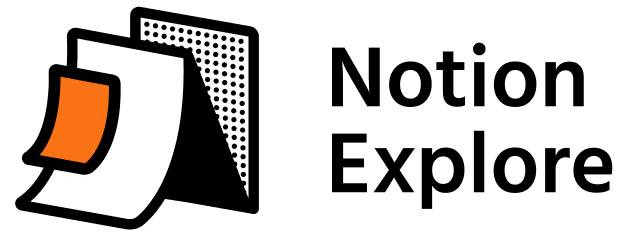

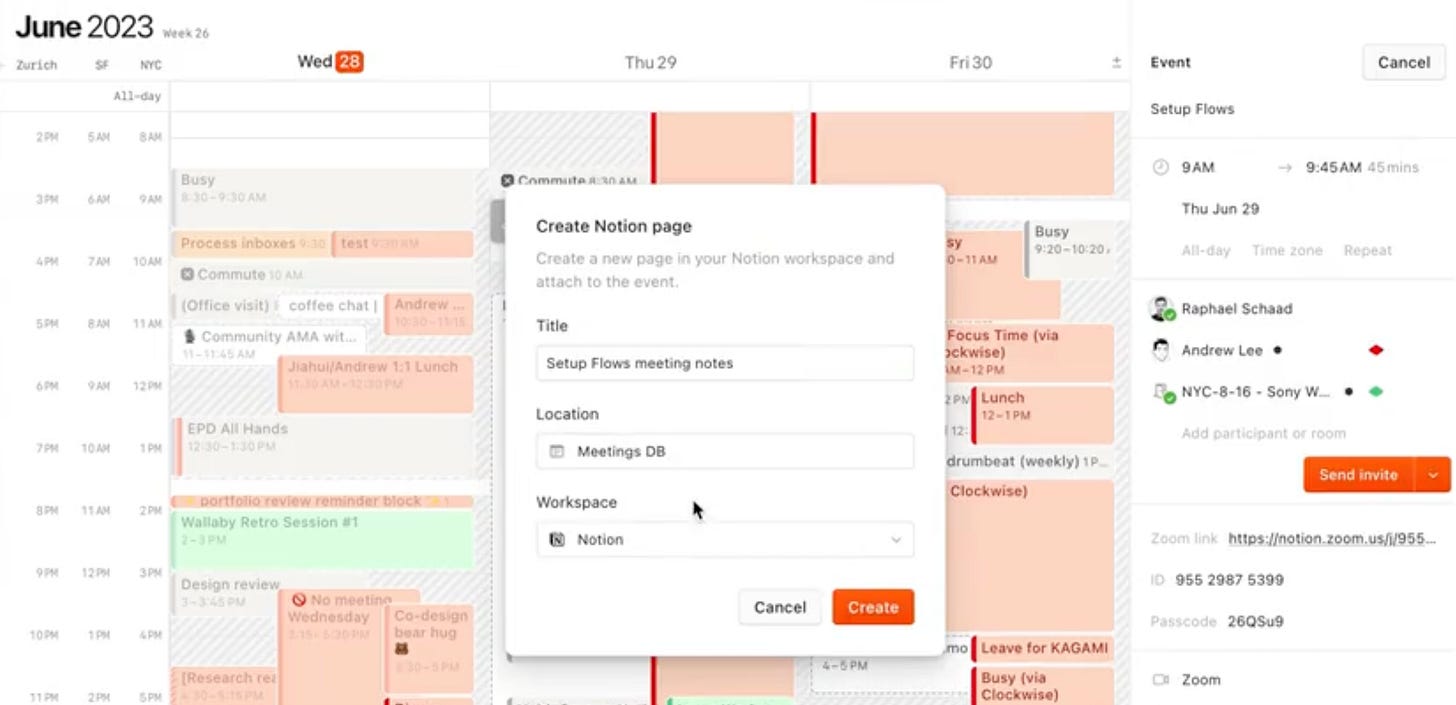
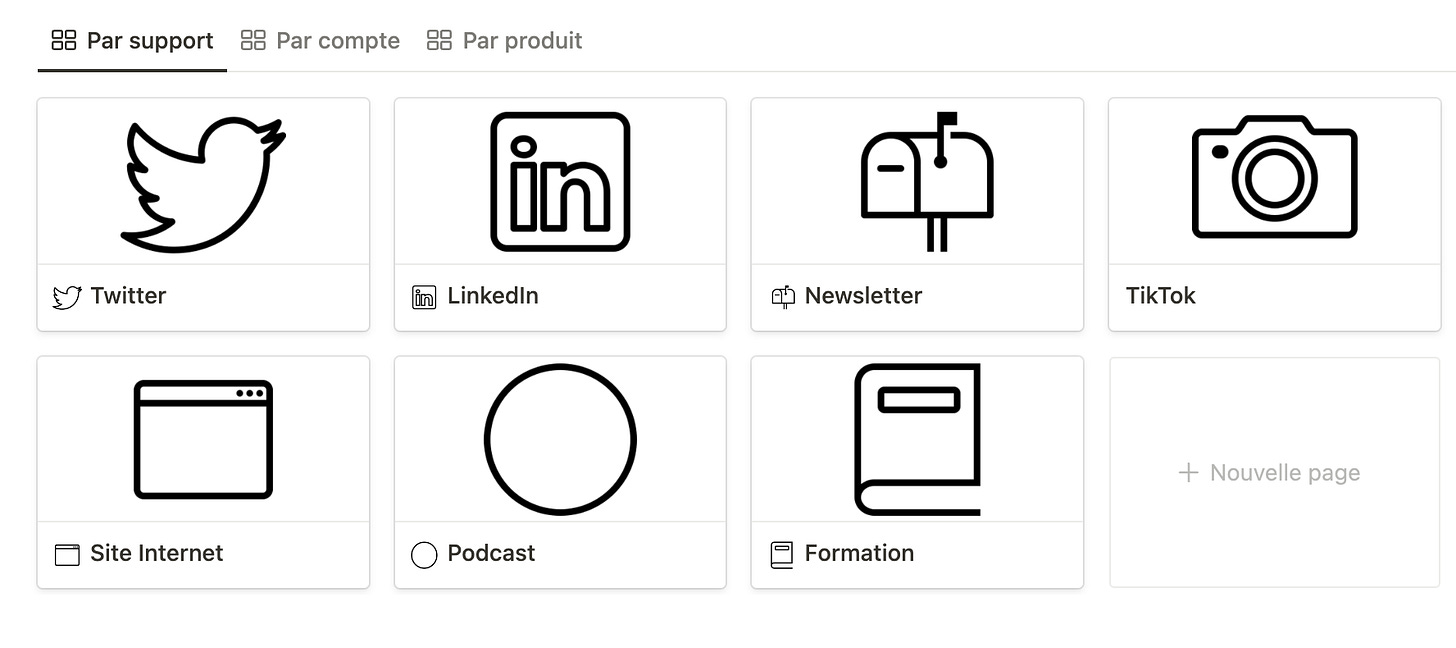


Genial NotionApps ! D’une certaine façon ça résoudrait aussi la problématique de confidentialité si on veut partager certaines éléments à un client sans lui donner accès à tout non ?